win11安卓子系统文件路径在哪 win11安卓子系统安装位置介绍
更新时间:2023-11-28 10:58:45作者:run
在win11系统中,安卓子系统的文件路径是使用Android应用程序和文件时必须了解的重要内容,了解文件路径可以帮助我们更好地管理和查找我们所需的文件。那么win11安卓子系统文件路径在哪呢?在本文中,我们将带来win11安卓子系统安装位置介绍,帮助读者更好地理解和应用这一重要知识。
win11安卓子系统文件路径:
1、首先通过开始菜单打开“设置”
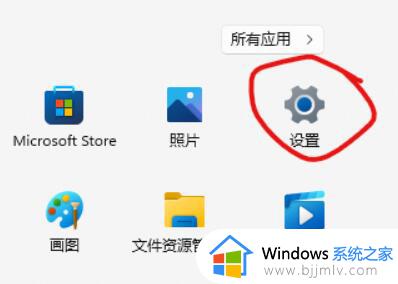
2、然后进入左侧“应用”,打开“应用和功能”
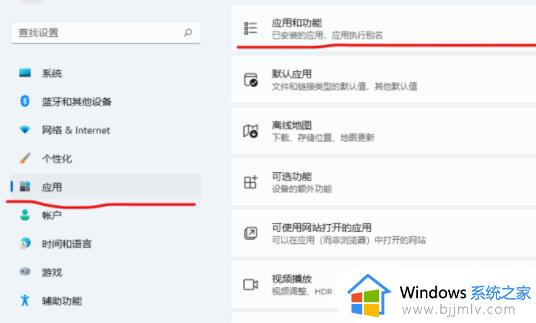
3、随后找到安卓子系统,点击右边三个点,选择“移动”
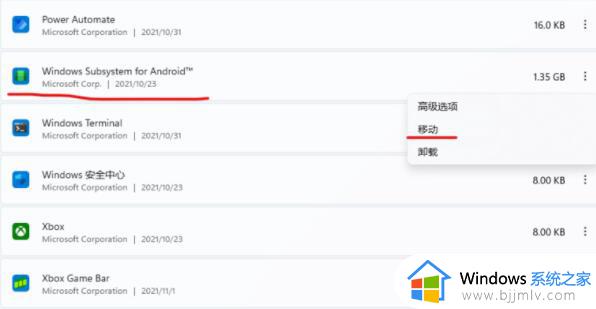
4、接着找到想要移动的位置,点击“移动”。
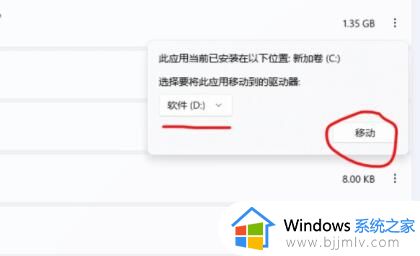
5、移动完成后,来到目标文件夹就可以找到win11安卓子系统文件路径了。
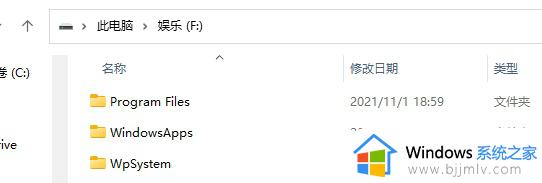
默认的win11子系统路径在c盘里,建议移动到其他磁盘里。
以上就是win11安卓子系统安装位置介绍的全部内容,如果有不了解的用户就可以按照小编的方法来进行操作了,相信是可以帮助到一些新用户的。
win11安卓子系统文件路径在哪 win11安卓子系统安装位置介绍相关教程
- win11安卓子系统安装apk教程 win11安卓子系统怎么安装apk软件
- win11安卓子系统安装教程 win11安卓子系统如何安装
- win11安卓子系统安装方法 win11安卓子系统怎么安装
- win11安卓子系统导出文件步骤 win11安卓子系统怎么导出文件
- win11的安卓子系统怎么用 win11安卓子系统在哪打开
- win11的安卓子系统在哪打开 win11安卓子系统如何开启
- win11开启安卓子系统设置教程 如何在win11打开安卓子系统
- win11家庭版安卓子系统怎么安装软件 win11安卓子系统安装安卓应用教程
- win11安卓子系统设置默认安装位置方法 win11安卓子系统怎么修改默认存储位置
- win11安卓子系统怎么安装软件 win11android子系统安装软件教程
- win11恢复出厂设置的教程 怎么把电脑恢复出厂设置win11
- win11控制面板打开方法 win11控制面板在哪里打开
- win11开机无法登录到你的账户怎么办 win11开机无法登录账号修复方案
- win11开机怎么跳过联网设置 如何跳过win11开机联网步骤
- 怎么把win11右键改成win10 win11右键菜单改回win10的步骤
- 怎么把win11任务栏变透明 win11系统底部任务栏透明设置方法
win11系统教程推荐
- 1 怎么把win11任务栏变透明 win11系统底部任务栏透明设置方法
- 2 win11开机时间不准怎么办 win11开机时间总是不对如何解决
- 3 windows 11如何关机 win11关机教程
- 4 win11更换字体样式设置方法 win11怎么更改字体样式
- 5 win11服务器管理器怎么打开 win11如何打开服务器管理器
- 6 0x00000040共享打印机win11怎么办 win11共享打印机错误0x00000040如何处理
- 7 win11桌面假死鼠标能动怎么办 win11桌面假死无响应鼠标能动怎么解决
- 8 win11录屏按钮是灰色的怎么办 win11录屏功能开始录制灰色解决方法
- 9 华硕电脑怎么分盘win11 win11华硕电脑分盘教程
- 10 win11开机任务栏卡死怎么办 win11开机任务栏卡住处理方法
win11系统推荐
- 1 番茄花园ghost win11 64位标准专业版下载v2024.07
- 2 深度技术ghost win11 64位中文免激活版下载v2024.06
- 3 深度技术ghost win11 64位稳定专业版下载v2024.06
- 4 番茄花园ghost win11 64位正式免激活版下载v2024.05
- 5 技术员联盟ghost win11 64位中文正式版下载v2024.05
- 6 系统之家ghost win11 64位最新家庭版下载v2024.04
- 7 ghost windows11 64位专业版原版下载v2024.04
- 8 惠普笔记本电脑ghost win11 64位专业永久激活版下载v2024.04
- 9 技术员联盟ghost win11 64位官方纯净版下载v2024.03
- 10 萝卜家园ghost win11 64位官方正式版下载v2024.03